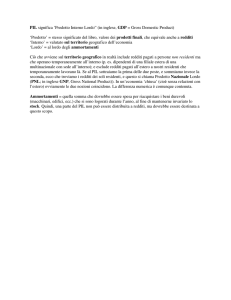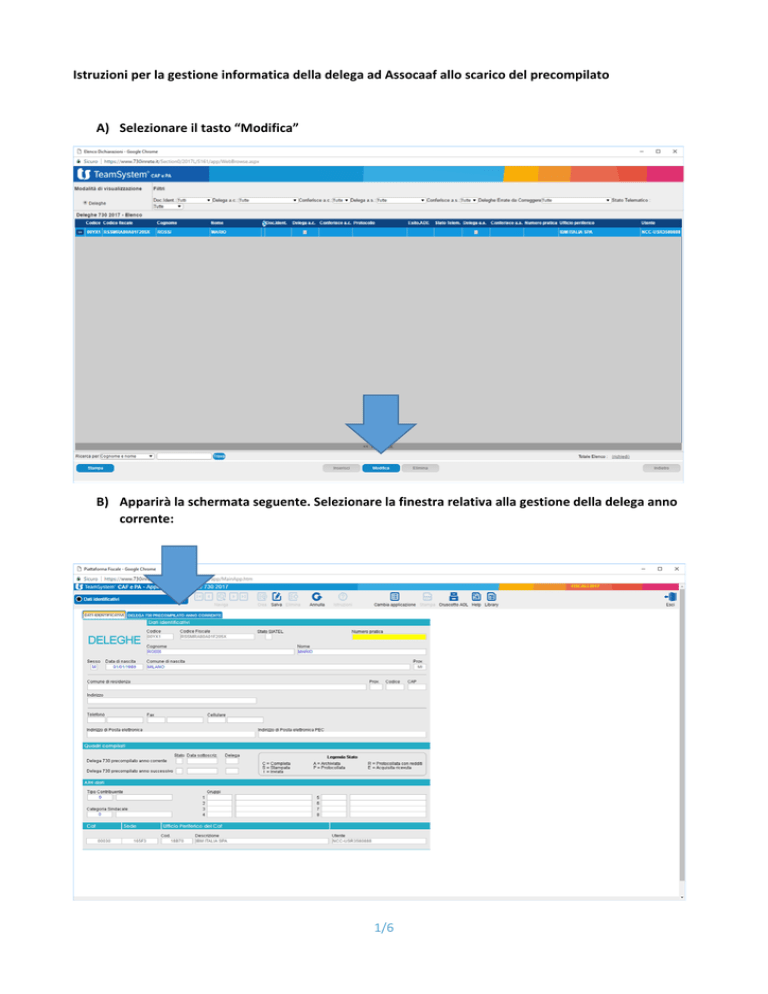
Istruzioni per la gestione informatica della delega ad Assocaaf allo scarico del precompilato A) Selezionare il tasto “Modifica” B) Apparirà la schermata seguente. Selezionare la finestra relativa alla gestione della delega anno corrente: 1/6 C) Inserire gli estremi del documento di riconoscimento: numero, tipo, data di rilascio e di scadenza, ente che lo ha rilasciato. D) Effettuare la scelta relativa al conferimento o non conferimento della delega ad Assocaaf (consigliamo di delegare Assocaaf in modo da consentirci di verificare i dati presenti nel database dell’Agenzia delle Entrate). E) Inserire i dati seguenti: L’importo del reddito complessivo indicato al rigo 11 del 730‐3 2015 redditi 2014 (o al rigo RN1 dell’Unico 2015) L’importo della differenza tra imposta e ritenute indicato al rigo 60 del 730‐3 2015 redditi 2014 (o al rigo RN34 dell’Unico 2015), indicando l’importo negativo se a credito. Se nel 2015 non è stata presentata dichiarazione dei redditi, occorre spuntare il campo “Assenza di dichiarazione”. In caso di assenza di redditi da dichiarare, spuntare il campo “Conferma redditi a zero”. Attenzione: non è un errore: l’Agenzia ci chiede i dati relativi alla dichiarazione di DUE anni fa! 2/6 F) Selezionando l’icona con la stampante , caricare il file della scansione del documento d’identità (salvo che non risulti già presente in quanto ripreso dalla dichiarazione 2016). Riportiamo la sequenza delle schermate: Cliccando all’interno della finestra “Seleziona file:”, si apre la finestra di Windows per la ricerca del documento. Effettuata la scelta del documento, il software, come da figura, dà la possibilità o di rimuovere il file o di confermare l’archiviazione. 3/6 Archiviato il documento nella sezione, è presente un pulsante , che permette di visualizzare il documento archiviato. Cliccando sul pulsante si attiva la finestra per la consultazione dei documenti archiviati. 4/6 G) Effettuare la stampa della delega selezionando l’icona “Stampa” come da figure seguenti: 5/6 H) Firmare la delega ed effettuare l’upload della scansione, con la stessa modalità utilizzata per caricare il file del documento d’identità, selezionando il pulsante Delega 730 precompilato. presente nella sezione Se si sceglie di non delegare Assocaaf, non è necessario caricare alcun documento, ma si dovrà inserire la “non delega” nel fascicolo dei documenti del 730 da consegnare ad Assocaaf. Attenzione: il software potrebbe segnalare che l’utente non è abilitato alla protocollazione. Non tenere conto della segnalazione, in quanto la protocollazione è a cura di Assocaaf. 6/6
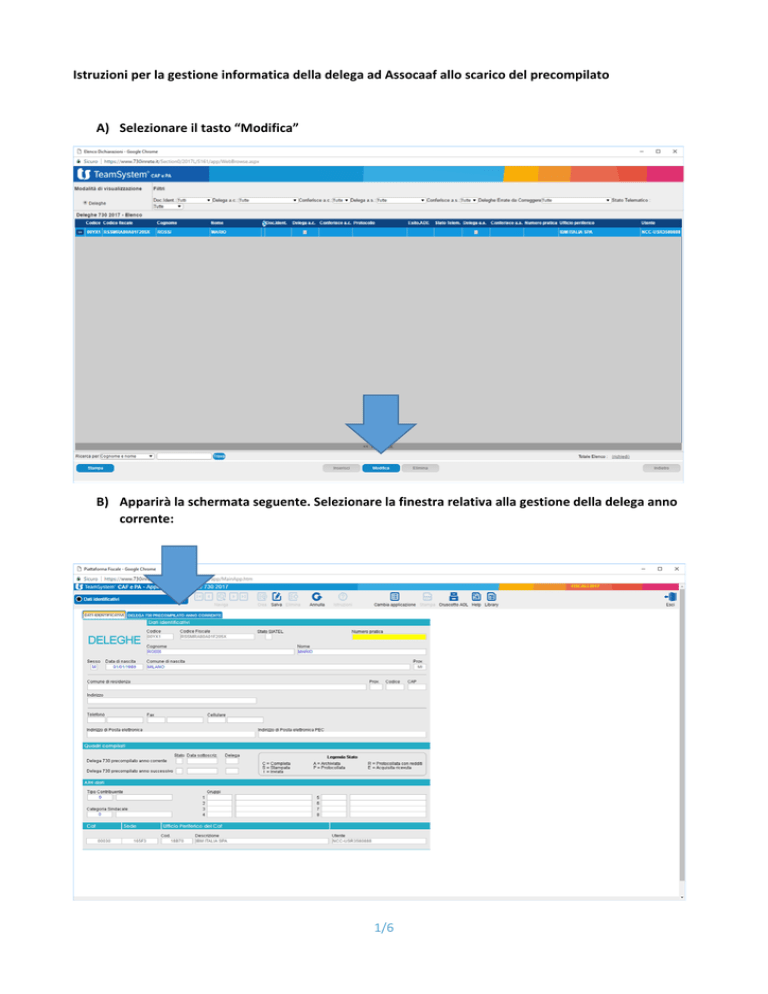
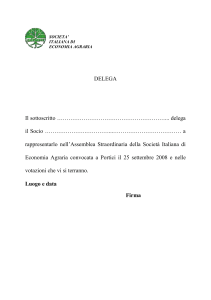
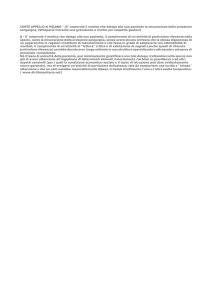

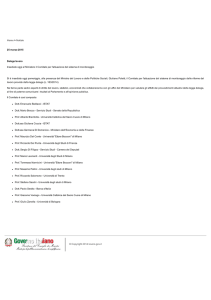

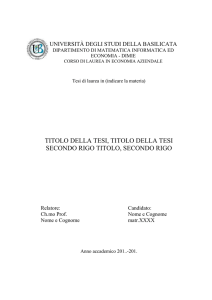
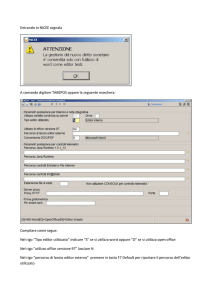

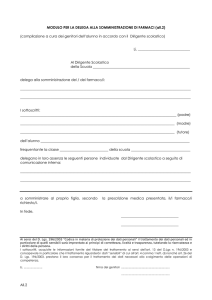
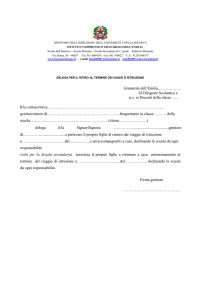
![1. [10 punti] Implementare in Java i seguenti](http://s1.studylibit.com/store/data/001012832_1-08ab0fb25948e9d6c65914fc32cdab12-300x300.png)